作为一款非常优质的下载工具,用户可以直接使用bitcomet软件来下载自动想要的资源,或者简单轻松的输入自己的下载链接地址就可以直接下载,而且用户会发现软件的下载速度是非常快速的,为自己带来了不错的使用体验,因此bitcomet软件吸引了不少的用户前来下载使用,当用户在bitcomet软件中下载文件时,会发现其中的功能是很强大的,用户可以根据自己的需要将其设置成默认的bt客户端,这时用户就可以进入到选项窗口中找到系统集成选项卡,接着选择其中的启动时设置为默认的bt客户端选项即可解决问题,那么接下来就让小编来向大家分享一下bitcomet设置为默认bt客户端的方法教程吧,希望用户能够从中获取到有用的经验。
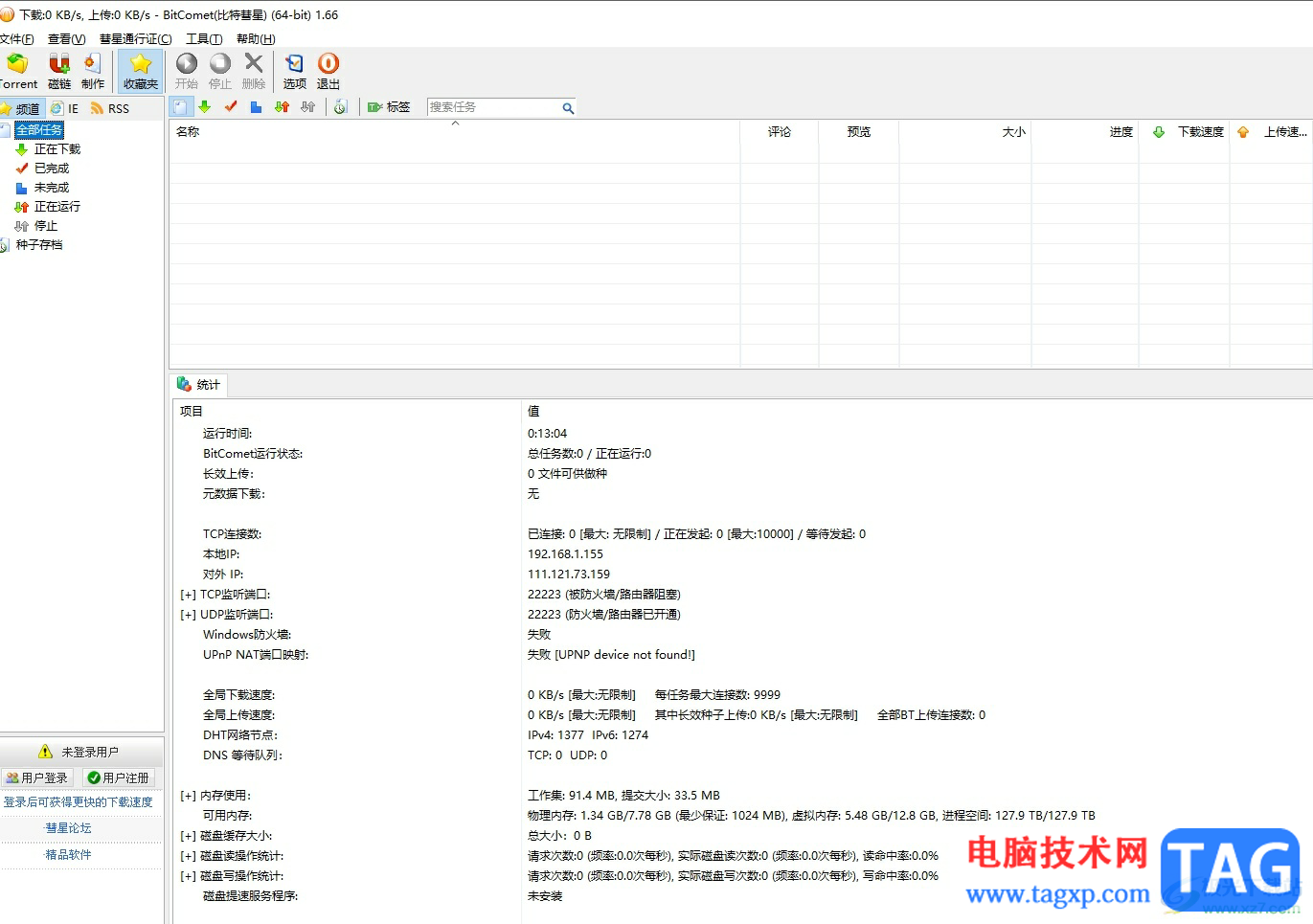
1.用户在电脑上打开bitcomet软件,并来到主页上点击其中的工具选项,弹出下拉选项卡后,用户选择其中的选项功能
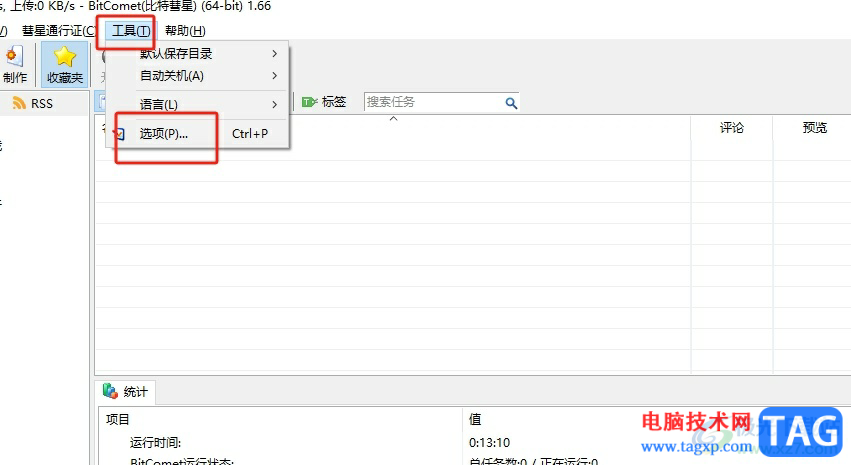
2.进入到选项窗口中,用户将左侧的选项卡切换到系统集成选项卡上来进行设置
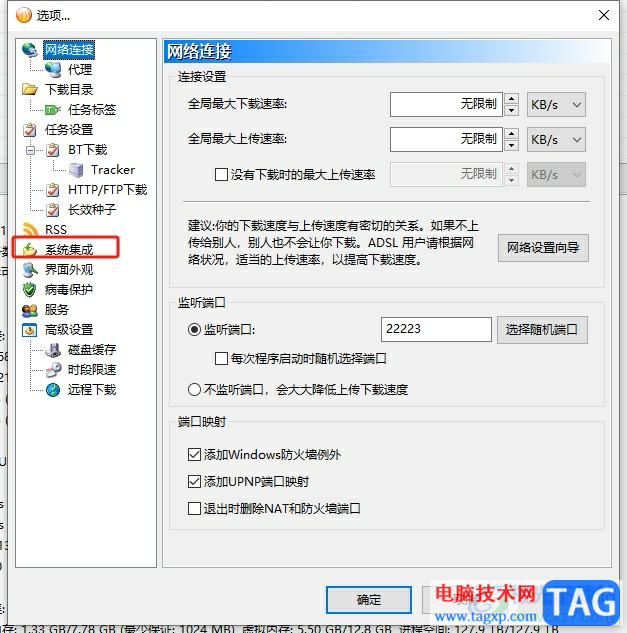
3.接着在页面右侧的功能选项卡中,用户在windows集成板块中勾选启动时设置为默认的bt客户端选项
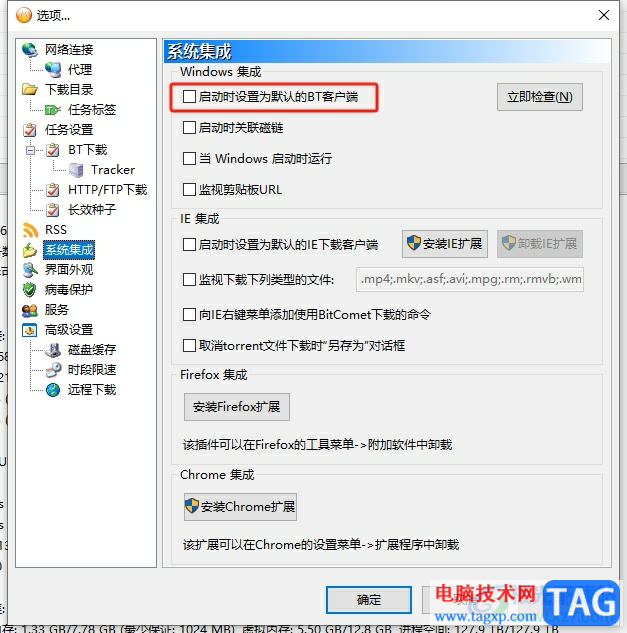
4.或者用户点击右侧的立即检查按钮,在弹出来的提示窗口中,用户按下是按钮即可
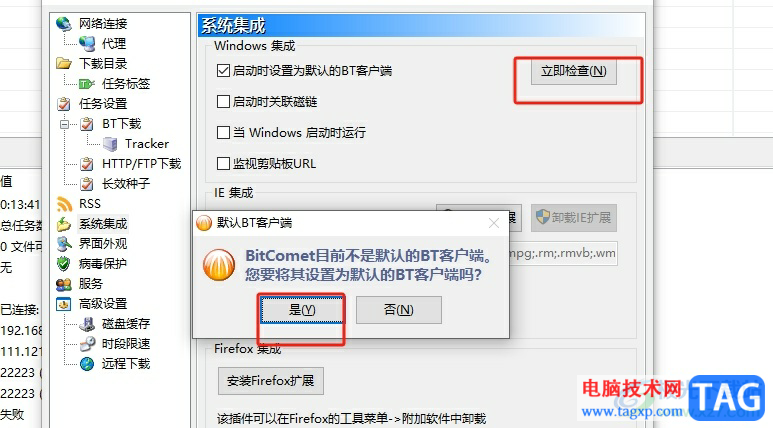
5.完成上述操作后,用户直接在窗口的右下角按下应用和确定按钮即可解决问题
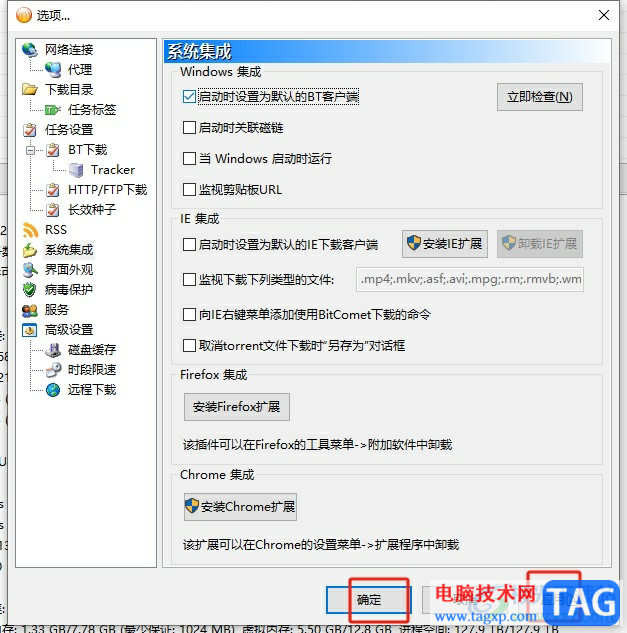
以上就是小编对用户提出问题整理出来的方法步骤,用户只需进入到选项窗口中点击系统集成选项卡,接着在windows集成板块中勾选启动时设置为默认的bt客户端选项即可解决问题,方法简单易懂,因此感兴趣的用户可以跟着小编的教程操作试试看。
 怎么通过手机设置fast无线路由器
怎么通过手机设置fast无线路由器
我们常常用手机连接WIFI上网,但是你对如何用手机设置WIFI了解......
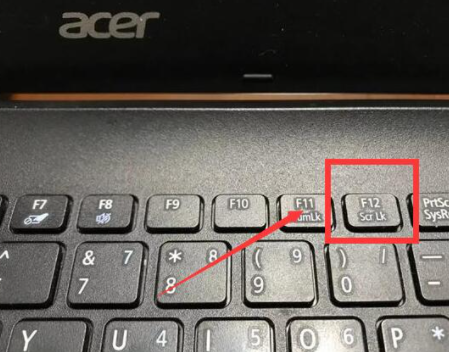 acer笔记本关闭uefi模式方法
acer笔记本关闭uefi模式方法
现在新出的电脑大都采用uefi启动模式,但是该模式下无法直接从......
 知云文献翻译去除高亮文本的方法
知云文献翻译去除高亮文本的方法
知云文献翻译可以帮助小伙伴们将一些英文文献进行翻译,也可......
 电脑开机无反应原因解析:为什么我的电
电脑开机无反应原因解析:为什么我的电
电脑开机无反应的问题常常让人感到困惑和沮丧。许多用户在按......
 win10蓝牙在哪里
win10蓝牙在哪里
win10系统中的蓝牙功能是一种非常方便好用的功能,能够很好的......

迅捷视频剪辑软件这款软件的专业性是很强的,相对于其他的一些专业的视频制作软件来说,该软件操作起来是很简单的,提供了十分清晰的操作界面以及显而可见操作功能,因此操作起来不会...

飞书是一款先进的企业协作与管理平台,在这款平台中,我们可以开启音视频会议、创建日历或是文档,还可以处理人事上的事项,例如招聘、外出、请假或是调休等。在使用飞书的过程中,我...
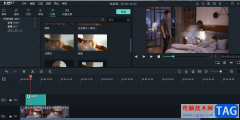
喵影工厂是大家非常喜欢的一款编辑视频的软件,在该编辑软件中,我们可以通过一些相关的功能选项进行制作视频,比如你可以为自己制作的视频进行马赛克的添加,如果你编辑的视频有一些...

近日有一些小伙伴咨询小编关于C4D变形工具怎么给圆柱体包裹文字呢?下面就为大家带来了C4D变形工具给圆柱体包裹文字的方法,有需要的小伙伴可以来了解了解哦。...

在优酷电脑版中怎么看历史记录呢?可能有的朋友还不知道,那么还不知道的朋友赶快来和小编一起看一下查看优酷电脑版历史记录的方法吧,希望通过本篇教程的学习,可以对各...

如何使用nero express将音乐CD转换为MP3文件呢,具体该怎么操作呢?那么现在小编就和大家一起分享使用nero express将音乐CD转换为MP3文件的方法,有需要的朋友可以来看看这篇文章哦,希望可以帮助...
很多小伙伴在使用Edge浏览器时想要将自己的浏览历史记录保存到电脑中防止历史记录被误删除,找不到自己需要使用的网站,但又不知道该怎么进行设置。其实很简单,在Edge浏览器中,我们只...
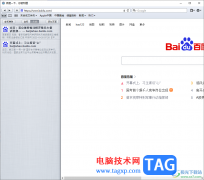
safari浏览器是部分苹果用户小伙伴喜欢使用的浏览器,该浏览器提供电脑版和手机版的,但是一些小伙伴在使用电脑版的safari浏览器访问网页的时候,想要将访问的网页进行添加到收藏中,却不...
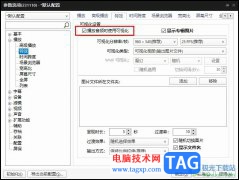
PotPlayer播放器是很多小伙伴都在使用的一款全能播放器,在这款播放器中,我们可以播放格式的音频以及视频文件,还可以给视频添加字幕,调整画面颜色等,功能十分的丰富。有的小伙伴在使...

AdobePhotoshop是一款非常受欢迎的图片后期处理软件,在其中我们可以使用选框工具将需要的指定区域框选处理进行操作,比如我们可以将指定区域框选出来后填充其他颜色,或者进行复制粘贴,...

福昕pdf编辑器是一款功能强大的pdf处理软件,它可以帮助用户简单轻松的修改pdf文档内容,以所见即所得的方式来实现简单的编辑,再加上福昕pdf编辑器软件中的功能是很强大的,用户可以用来...
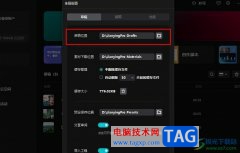
很多小伙伴在对视频素材进行编辑时都会选择使用剪映软件,因为剪映有各种实用功能,能够满足我们对于视频剪辑的各种需求。有的小伙伴在使用剪映时想要查看草稿文件,但又不知道草稿保...

用FastStone Capture进行截图的时候,如果鼠标正好在被截取的范围内,截图中就会包含鼠标指针,那么该怎么设置鼠标正好在被截取的范围内也不会截取到鼠标指针呢?具体的方法如下介绍哦。...
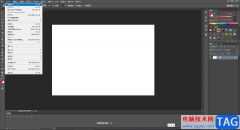
AdobePhotoshop是一款非常好用的图片处理软件,很多小伙伴在需要编辑和处理图片时都会首选使用该软件。在AdobePhotoshop中有一个油漆桶功能,小伙伴们知道该功能是干嘛的,该如何使用吗,其实...

很多小伙伴在日常生活中都会拍摄各种图片来记录自己的生活点滴,也会将图片分享给粉丝或好友。在分享照片之前,很多喜欢都会对照片进行滤镜或是边框的添加,以求美化图片。在可画中,...